A Windows 10 nem kapcsol ki

- 4239
- 1313
- Major Gergely
Sok olyan felhasználó, akik frissítették az új operációs rendszert vagy telepítették a Windows 10 -et, azzal a problémával szembesül, hogy a számítógép vagy a laptop nem kapcsol ki teljesen a "munka befejezésével". Ebben az esetben a problémának különféle tünetei lehetnek - a monitor nem kapcsolja ki a PC -t, az összes mutatót ki van kapcsolva a laptopon, kivéve az energiát, és a hűvösítő továbbra is működik, vagy a laptop azonnal bekapcsol, miután kikapcsolódott és más hasonló.
Ebben az utasításban - a probléma lehetséges megoldásai, ha a Windows 10 -mel rendelkező laptop nem kapcsol ki, vagy az asztali számítógép furcsán viselkedik a munka befejezésekor. Különböző felszerelések esetén a problémát különféle okok okozhatják, de ha nem tudja, melyik lehetőség a probléma megoldására, akkor mindegyiket kipróbálhatja - olyasmi, ami a vezetés hibáihoz vezethet. CM. Továbbá: Mi a teendő, ha egy Windows 10 -es számítógép vagy laptop bekapcsol vagy felébred (nem megfelelő ezekre az esetekre, ha azonnal kikapcsolás után történik, ebben a helyzetben a probléma segít az alábbiakban leírt módszerek kijavításában), a Windows 10 IS) újraindult, amikor kikapcsolja, amikor kikapcsolja.
A laptop nem kapcsol ki, amikor a munka befejeződik
A kikapcsolással és az energiakezeléssel kapcsolatos legtöbb probléma a laptopokon jelenik meg, és nem számít, ha frissítéssel kaptak Windows 10 -et, vagy tiszta telepítés volt (bár az utóbbi esetekben a problémák kevésbé gyakoriak).
Tehát, ha a munka végén a Windows 10 -es laptopja továbbra is "működik", t.E. A hűvösebb zajt okoz, bár úgy tűnik, hogy az eszköz ki van kapcsolva, próbálja ki a következő lépéseket (az első két lehetőség csak az Intel processzorokon alapuló laptopokra).
- Törölje az Intel Rapid Storage Technology (Intel RST), ha van ilyen összetevője a "Vezérlőpultban" - "Programok és alkatrészek". Ezután indítsa újra a laptopot. Észrevette a Dell -en és az Asus -on.
- Lépjen a laptop gyártó weboldalán található támogatási szakaszra, és töltse le az Intel Management Engine Interface (Intel ME) illesztőprogramját, még akkor is, ha nem a Windows 10 -re vonatkozik. Az eszközök diszpécserében (a jobb egérgombbal kattintva megnyithatja), keresse meg a "Rendszerkészülékek" eszközt ezzel a névvel. Kattintson rá a jobb egérgombbal - törölje, jelölje meg a "illesztőprogramok törlését ehhez az eszközhöz". Az eltávolítás után kezdje el az előre terhelt illesztőprogram telepítését, és a végén indítsa újra a laptopot.

- Ellenőrizze, hogy a rendszerkészülékek összes illesztőprogramját telepítik -e, és működjön -e normálisan az eszközkezelőben. Ha nem, töltse le őket a gyártó hivatalos oldaláról (nevezetesen onnan, nem a harmadik parti forrásokból).
- Próbálja ki kikapcsolni a Windows 10 gyors indulását.
- Ha az USB -vel csatlakozik valami a laptophoz, ellenőrizze, hogy ez normálisan kikapcsol -e ennek az eszköznek a nélkül.
A probléma egy másik verziója - a laptop kikapcsol, és azonnal újból bekapcsolja magát (észrevehető a Lenovo -n, talán más márkákon). Amikor egy ilyen probléma megjelenik, lépjen a kezelőpanelre (a jobb oldali nézetben helyezze el az „ikonokat”) - tápegység - az áramkör beállítása (az aktuális áramkör számára) - További energiaparaméterek módosítása.
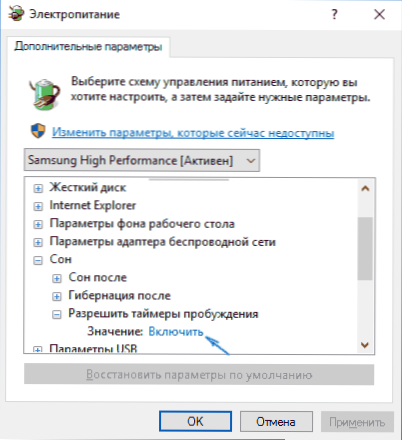
Az "Sleep" szakaszban nyissa meg a "Tiera felébresztése" alszakaszot, és váltja az értéket a "Letiltás" című részben. Egy másik paraméter, amelyre oda kell figyelnie, a hálózati kártya tulajdonságai a Windows 10 Disions Discatcher -ben, nevezetesen az a tétel, amely lehetővé teszi a hálózati kártyát, amely a számítógépet a várakozási módból jeleníti meg a Power Control lapon.
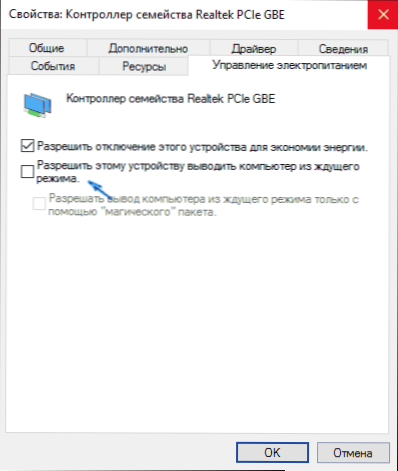
Válasszuk le ezt a paramétert, alkalmazza a beállításokat, és próbálja meg újra kikapcsolni a laptopot.
A Windows 10 (PC) -ből származó számítógép nem kapcsol ki
Ha a számítógép nem kapcsol ki olyan tünetekkel, mint a laptopokról szóló szakaszban leírtak (t.E. Folytatja a zajt a képernyőn, a munka vége után azonnal bekapcsol), próbálja ki a fent leírt módszereket, itt a probléma körülbelül egyfajta részét, amelyet eddig csak a PC -n észleltek.
Egyes számítógépeken, a Windows 10 telepítése után, kikapcsolásakor a monitor nem kapcsolódott ki, t.E. Menjen csökkentett energiafogyasztási módba, a képernyő továbbra is "ragyog", bár fekete legyen.
A probléma megoldása érdekében csak kétféle módon tudok felajánlani (talán a jövőben találok másokat):
- Helyezze vissza a videokártya illesztőprogramjait az előző teljes eltávolításával. Hogyan kell csinálni: NVIDIA illesztőprogramok telepítése a Windows 10 -ben (szintén alkalmas AMD és Intel videokártyákra).
- Próbálja meg befejezni a munkát a leválasztott USB -eszközökkel (mindenesetre próbáljon letiltani mindent, ami ki lehet kapcsolni). Különösen a problémát a csatlakoztatott játék- és nyomtatók jelenlétében észlelték.
Jelenleg ezek mind a számomra ismert döntések, amelyek általában lehetővé teszik a probléma megoldását. Azok a helyzetek többsége, amelyekben a Windows 10 nem kapcsolódik ki az egyes lapkakészlet -illesztőprogramok hiányához vagy összeegyeztethetetlenségéhez (tehát mindig érdemes ellenőrizni). A nem forduló monitorral csatlakoztatott játékmással rendelkező esetek hasonlóak a rendszer valamilyen hibájához, de nem tudom a pontos okokat.
Megjegyzés: Elfelejtettem egy másik lehetőséget, ha valamilyen okból kikapcsolta az automatikus Windows 10 frissítéseket, és az eredeti formájában telepítve van, akkor talán érdemes frissíteni: sok hasonló probléma eltűnik a felhasználóktól a következő frissítések után.
Remélem, hogy a leírt módszerek segítenek az olvasóknak, és ha hirtelen nem, akkor képesek lesznek megosztani más megoldásokat az esetükben működő problémára.

